从 STAGEPAS Editor 控制设备
2. 从 STAGEPAS Editor 控制设备
2.1. 连接 STAGEPAS Editor
-
打开 STAGEPAS 1K 电源。
-
在移动设备上打开 Bluetooth® 功能。
-
按住 STAGEPAS 1K 的 [BLUETOOTH/CONTROL MODE] 开关约一秒钟。
[BLUETOOTH/CONTROL MODE] LED 慢慢闪烁,表示本设备已准备好连接。
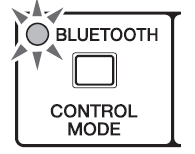
-
在移动设备上,点击 STAGEPAS Editor 图标启动设备。

注
-
首次启动应用程序时,它要求您提供访问媒体库的权限。稍后在您的移动设备上,您可以更改设置以允许或拒绝访问。
-
如果 STAGEPAS Editor 的位置权限未打开,您的应用程序可能无法发现 STAGEPAS 1K。为设备和应用程序打开位置权限,确保 STAGEPAS Editor 和 1K 设备能够相互发现。
-
当设备列表画面出现时,点击要控制的 STAGEPAS 1K 设备。
要控制的 STAGEPAS 1K 设备会高亮显示。
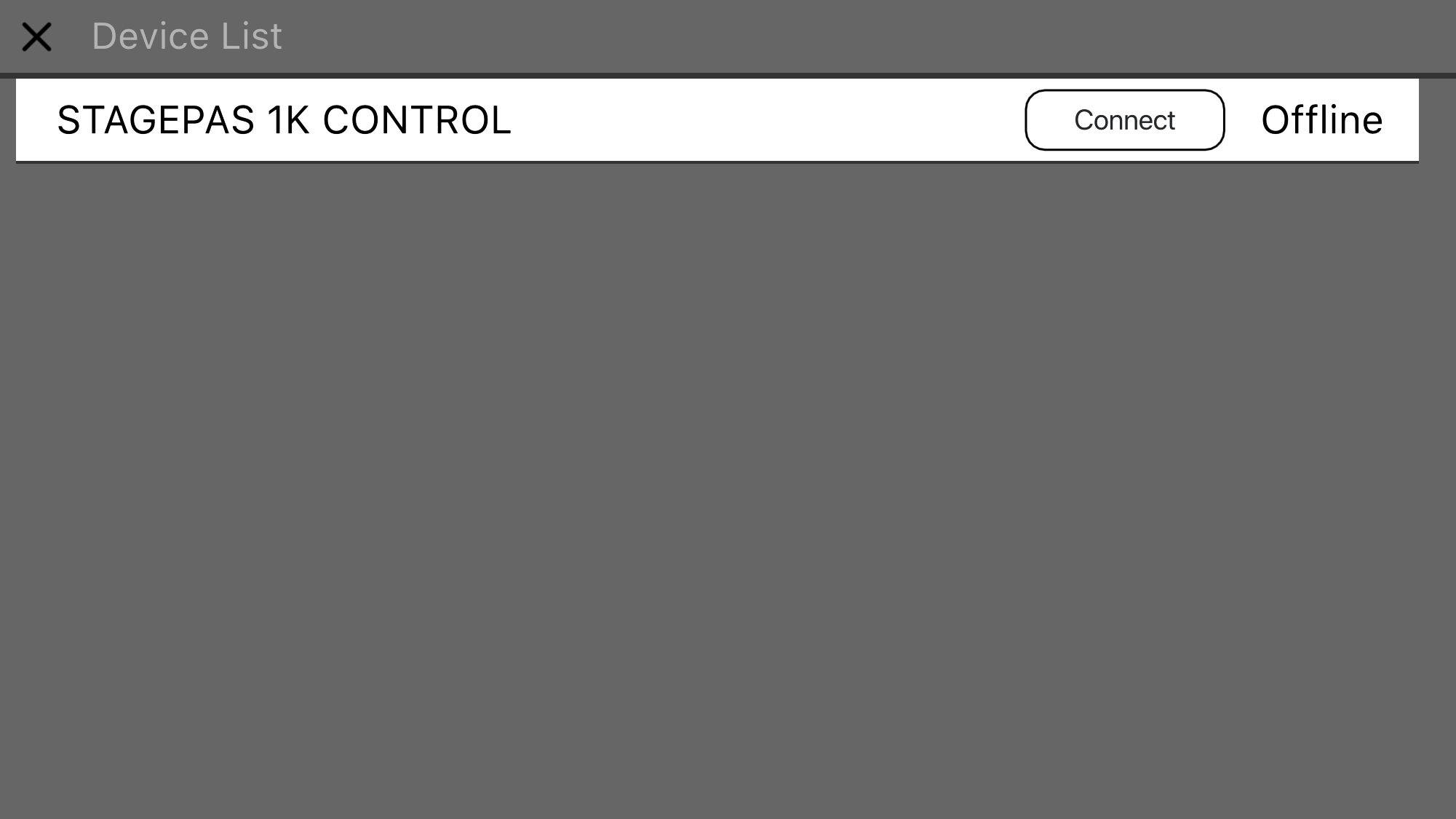
您可以在设备列表画面上执行以下操作。
•切换到脱机模式,并试用 STAGEPAS Editor 的功能和用户界面。
•选择要连接的 STAGEPAS 1K 设备,并启动 STAGEPAS Editor。
注
-
在脱机模式下,仪表和预设存储/撤回功能不起作用。
-
点击“Connect”按钮。
首次连接时,系统会显示密码设置屏幕。
-
当密码输入栏出现时,请输入您选择的 4 位数字,然后点击“Done”按钮进行确认。
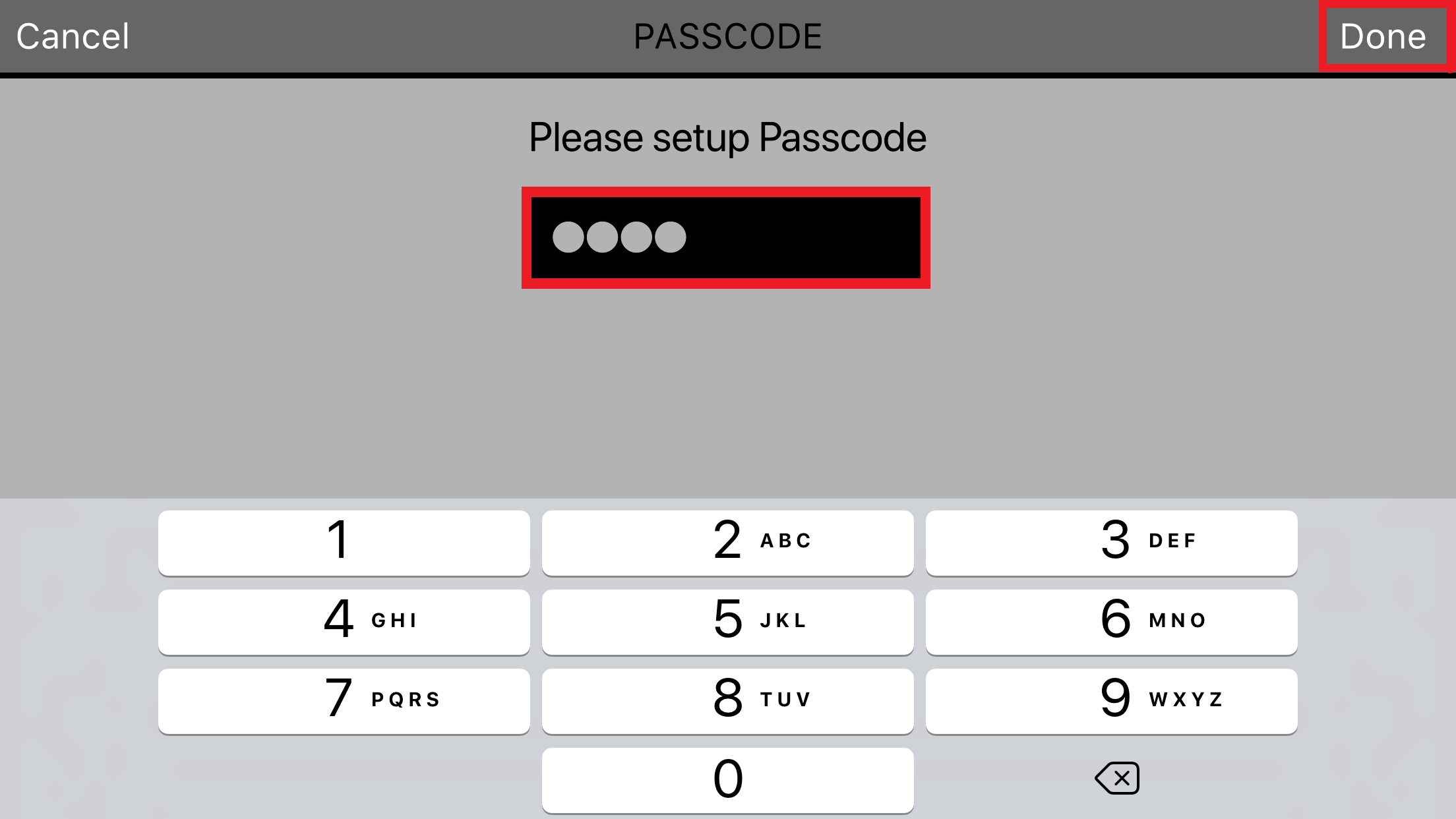
建立连接后,STAGEPAS 1K 的 [BLUETOOTH/CONTROL MODE] LED 会亮起,并且出现 效果/EQ/声相画面 。
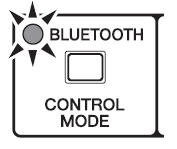
注
-
对于之前连接过的设备,下次连接时无需执行步骤 5–7。
-
“Device List”画面中不显示已连接其他移动设备的 STAGEPAS 1K 设备。
2.2. 断开 STAGEPAS Editor
2.2.1. 从设备断开
-
按住 [BLUETOOTH/CONTROL MODE] 开关 3 秒钟或以上。
[BLUETOOTH/CONTROL MODE] LED 熄灭,表示此控制钮已禁用。
注
-
混音器参数将恢复设备上控制钮所设的值。
-
仅可从 STAGEPAS Editor 控制的参数将被初始化为默认值。
2.2.2. 从 STAGEPAS Editor 断开
1.在 STAGEPAS Editor 中打开“Device List”画面。
目标 STAGEPAS 设备名称将高亮显示。
2.点击“Disconnect”。
[BLUETOOTH/CONTROL MODE] LED 会闪烁,表示 STAGEPAS Editor 已准备好连接。
STAGEPAS 1K 将保留应用程序中设置的混音器参数值。